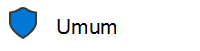Clipchamp memungkinkan pengguna komersial (pengguna yang mengakses Clipchamp dengan akun EntraID) dengan lisensi Microsoft 365 Copilot untuk membuat video.
Dengan Copilot, pengguna dapat menjelaskan video yang mereka inginkan dengan memasukkan perintah baik di Copilot's Create hub atau langsung di aplikasi editor video Clipchamp.
Kemudian, Copilot akan menggunakan perintah untuk menghasilkan skrip, membuat narasi suara yang dihasilkan AI dan menyusun rekaman stok untuk membuat video bagi pengguna dalam Clipchamp.
Video dapat diedit lebih lanjut (mengubah skrip, mengubah suara, menukar saham dengan media pengguna) oleh pengguna menggunakan semua alat pengeditan video kami yang sudah ada dalam Clipchamp.
Cara membuat video di Copilot
Mulai dari hub Buat
-
Buka hub Buat dari dalam Copilot. Ini adalah salah satu opsi di menu di sebelah kiri saat meluncurkan aplikasi Copilot di Windows atau ketika masuk ke m365.cloud.microsoft di browser. Browser yang didukung untuk membuat video di Copilot adalah Edge, Chrome, Safari.
-
Klik kotak deskripsi dan masukkan perintah Anda atau gunakan salah satu perintah yang disarankan untuk memulai pembuatan video Anda.
-
Jika Anda ingin konten video berasal dari presentasi slide PowerPoint yang sudah Anda buat, tambahkan file PowerPoint. Perhatikan bagian tentang label sensitivitas di bawah ini.
-
Pilih panah untuk mengirimkan perintah setelah Anda puas dengannya. Tunggu sekitar 30 detik hingga video dibuat untuk Anda.
-
Setelah dibuat, Anda akan dapat meninjau draf secara sejajar. Putar untuk mempratinjau video Anda.
-
Jika Anda ingin membuat perubahan pada video yang disusur, pilih tombol buka dengan Clipchamp . Atau, Anda dapat meminta kembali dan membuat perulangan video draf lainnya. Video baru akan diregenerasi untuk Anda di bawah video saat ini.
-
Membuka video di editor video Clipchamp akan memungkinkan Anda untuk lebih mempersonalisasi dan mengedit bagian video menggunakan alat pengeditan Clipchamp.
-
Klik tombol ekspor pada header dan video Anda akan tersedia untuk memudahkan berbagi.
Mulai dari Clipchamp
-
Buka editor video Clipchamp dan masuk dengan akun Microsoft kerja Anda yang memiliki lisensi Copilot.
-
Buat video baru.
-
Anda akan melihat panel Copilot—masukkan perintah Anda sendiri atau pilih yang disarankan untuk memulai dan mengkustomisasinya sesuai kebutuhan.
-
Pilih panah untuk mengirimkan perintah setelah Anda puas dengannya. Tunggu hingga 30 detik hingga satu menit hingga video dibuat untuk Anda.
-
Setelah dibuat, garis waktu akan diisi dengan aset video. Putar untuk mempratinjau video Anda.
-
Untuk mengubah nada skrip atau membuat video baru, gunakan panel di samping pratinjau untuk mengedit perintah Anda atau pilih nada seperti profesional atau kasual. Video baru akan dibuat dan mengganti video saat ini. Jika Anda ingin kembali, cukup klik tombol batalkan.
-
Anda dapat melakukan pengeditan tambahan pada video menggunakan alat pengeditan bawaan Clipchamp.
-
Saat Anda siap menyimpan dan berbagi, klik tombol Ekspor di bagian atas—video Anda akan disajikan sebagai file MP4 untuk memudahkan berbagi.
Membuat video dari file PowerPoint yang memiliki label sensitivitas yang diterapkan
Ya, meskipun fitur ini tidak tersedia dalam rilis fitur pembuatan video sebelumnya di Copilot, fitur ini sekarang dapat dilakukan. Ini berarti bahwa file PowerPoint tanpa label dan file dengan label sensitivitastanpa proteksi dapat dikonversi menjadi video.
Cara paling sederhana untuk mengidentifikasi label yang tidak diproteksi adalah dengan mencari ikon kunci yang dilapisi perisai label. Administrator Microsoft 365 untuk organisasi Anda menentukan hierarki label sensitivitas mereka sendiri, tetapi ikon selalu cocok dengan tingkat proteksi label tertentu.
Sebagai contoh, label Umum berikut ini tidak diproteksi.
Sedangkan label Penerima Saja menyertakan ikon kunci di atas perisai , mengidentifikasinya sebagai label yang diproteksi.
Sistem tidak memperbolehkan file PowerPoint yang diproteksi untuk diunggah. Dalam hal ini, Anda menerima pesan kesalahan yang menyatakan bahwa file dengan label sensitivitas yang diproteksi tidak didukung.
Kami berupaya menambahkan dukungan secara bertahap untuk label yang dilindungi dalam rilis mendatang.
Buka hub Buat dari dalam Copilot. Ini adalah salah satu opsi di menu di sebelah kiri saat meluncurkan aplikasi Copilot di Windows atau ketika masuk ke m365.cloud.microsoft di browser - browser yang didukung untuk membuat video di Copilot adalah Edge, Chrome, Safari.
Agar konten video berasal dari presentasi slide PowerPoint yang sudah Anda buat, tambahkan file PowerPoint melalui ubin di bawah bidang teks obrolan.
Tanya jawab umum
Pengguna dapat meminta Copilot untuk "membuat video tentang...", fitur tersebut akan menghasilkan skrip video lalu mendapatkan rekaman saham sumber (dari pustaka saham internal) untuk video tersebut. Kami akan membuat proyek video Clipchamp dan menampilkannya sebaris dalam Clipchamp. Pengguna kemudian bisa mempratinjau proyek video di Clipchamp.
AI akan meninjau permintaan pengguna, menentukan templat terbaik, lalu menggunakan AI untuk membuat skrip video. Kombinasi AI dan pencarian semantik digunakan untuk menemukan rekaman saham yang paling tepat untuk menyertai skrip video.
Pembuatan video, didukung oleh Clipchamp di Hub Buat saat ini hanya tersedia untuk pengguna komersial (Entra ID) dengan lisensi Copilot.
Anda dapat mengakses pembuatan video sebagai pengguna komersial (Entra ID) dengan lisensi Microsoft 365 Copilot.
Kemampuan pembuatan video Copilot saat ini mendukung pembuatan video dari dek slide PowerPoint. Ini tidak mendukung pembuatan video dari tipe dokumen lain. Lihat juga bagian tentang label sensitivitas di bawah ini.
Tidak ada pembuatan piksel, gambar, atau klip video selama proses komposisi. Kami memahami pentingnya mengatasi masalah terkait konten gambar dan video generatif. Kapabilitas kami saat ini berfokus pada penggunaan konten stok berkualitas tinggi untuk membuat video Anda.
Setiap video yang dihasilkan oleh fitur pembuat video akan disimpan ke OneDrive perusahaan pengguna dalam folder yang disebut Clipchamp. Meskipun file proyek video umumnya kecil (aset konten ditautkan, tidak disematkan), penyimpanan OneDrive pengguna tidak boleh penuh.
Output Clipchamp proyek video dapat menyertakan elemen yang dihasilkan AI berikut:
-
Judul, konten teks, skrip
-
Narasi audio teks ke ucapan
Output Clipchamp proyek video dapat menyertakan elemen non-buatan berikut ini:
-
Menyimpan video dan grafik
-
Struktur dan elemen proyek
Anda dapat membuat video dalam bahasa yang berbeda atau format yang dilokalkan. Cukup ketik perintah Anda dalam bahasa yang Anda inginkan, dan kami akan menghasilkan output video yang dilokalkan. Ini berarti bahwa teks, voiceover, dan visual akan selaras dengan bahasa dan konteks yang Anda sediakan, memastikan pengalaman yang autentik dan relevan secara regional.
Tidak untuk saat ini. Pengguna harus masuk ke Create hub di Copilot untuk memanfaatkan dan memicu proses ini atau menggunakannya di UI editor video Clipchamp. Fitur ini tidak tersedia di Copilot utama untuk obrolan kerja atau di tempat lain.